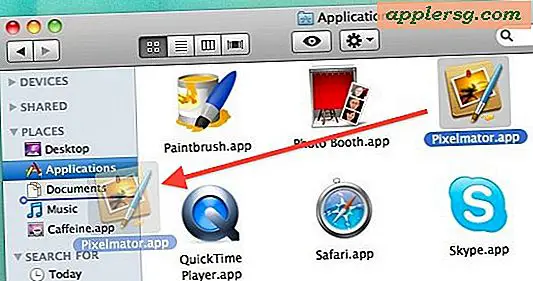Forceer stoppen met Touch Bar op Mac

Heb je je ooit afgevraagd hoe je apps kunt stoppen met behulp van de Touch Bar Macs? Hoewel er veel verschillende manieren zijn om te stoppen met Mac-apps die niet reageren, is de meestgebruikte force-quit-methode waarschijnlijk de sneltoetsoptie Option + Command + Escape. Maar die Touch Bar Escape-toets is software ... zie je het potentieel van een probleem?
Als een app niet reageert, is de Escape-software op de Mac Touch Bar vaak ontoegankelijk en onbruikbaar, zodat een diep ingeslagen toetsaanslag niet altijd werkt om geforceerde apps op Touch Bar Mac's te forceren.
Geen zorgen, als u een Touch Bar Mac zonder een Escape-toets voor hardware hebt, kunt u andere methoden gebruiken om Mac-apps te stoppen, zoals we hier zullen bespreken.
Als eerste moet je proberen de Touch Bar op een Mac met geweld te verversen door je op de gerelateerde processen te richten. Dat zou de Touch Bar kunnen doen herleven en je kunt de virtuele Escape-toets op de Touch Bar gebruiken om de Mac op de gebruikelijke manier te stoppen.
Forceer stoppen met Touch Bar Macs
Een app zit vast, is vastgelopen of loopt vast en de aanraakbalk werkt niet, dus je hebt geen toegang tot de Escape-toets? Oh, maar maak je geen zorgen, hier is nog een eenvoudige manier om geforceerd te stoppen zonder de virtuele escape-sleutel:
- Vanuit de app die geforceerd gestopt moet worden, ga je naar het Apple-menu
- Kies 'Forceer stop' in de Apple-menuopties
- Kies de app in de takenlijst om geforceerd te stoppen en kies vervolgens "Forceer stop" en bevestig

Je kunt ook de Apple menu-aanpak voor Force Quit korter maken door de SHIFT-toets ingedrukt te houden en naar het Apple-menu te gaan en "Force Quit Application Name" te kiezen om die app onmiddellijk te sluiten.

Extra Mac Touch Bar Force Quit-opties
Mac OS biedt eigenlijk minstens 6 verschillende methoden om geforceerde Mac-applicaties te forceren, en hoewel de toetsaanslagcombinatie veruit de handigste en waarschijnlijk een vaste gewoonte is voor veel Pro-gebruikers, zal het niet altijd werken zoals hier wordt besproken. De Apple-menuoptie is misschien de volgende beste keuze, gevolgd door Activity Monitor en een beroep op de Terminal.
U kunt ook een extern USB-toetsenbord of Bluetooth-toetsenbord aansluiten op de Mac met een fysieke escape-toets en vervolgens de vertrouwde toetsaanslag activeren om de problematische app te stoppen. Toegegeven, een ander toetsenbord is een beetje dom en niet helemaal handig.
Een andere optie is om over te schakelen naar Systeemvoorkeuren en een hardware-escape-sleutel opnieuw toe te wijzen om een fysieke Escape-toets terug te krijgen voor het innovatieve ontwerp van een gevirtualiseerde escape-toets op de Touch Bar.
Interessant genoeg vermeldt Apple zelfs in hun eigen ondersteuningsdocument dat de Escape-toets op een Touch Bar niet meer functioneert, waardoor de mogelijkheid om een problematische app op te heffen wordt verbannen, en in plaats daarvan wordt aanbevolen om een alternatieve force quit-aanpak uit te proberen of zelfs opnieuw op te starten uw Mac-computer.
Weet je nog van een andere manier om geforceerd te stoppen met de touch bar Mac wanneer de app de aanraakbalk ook niet laat werken? Laat het ons weten in de reacties!